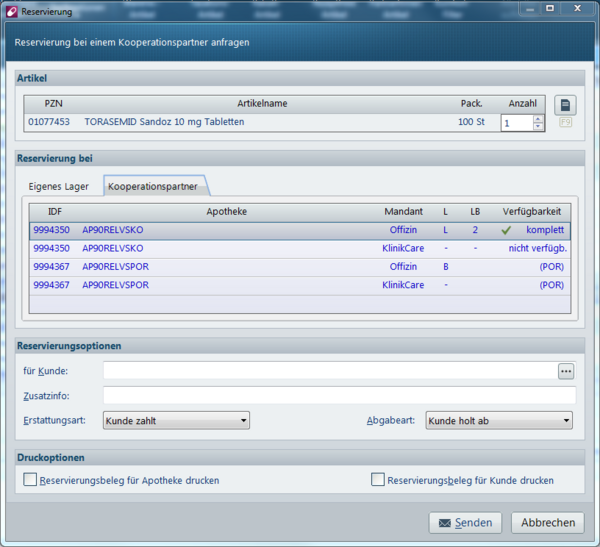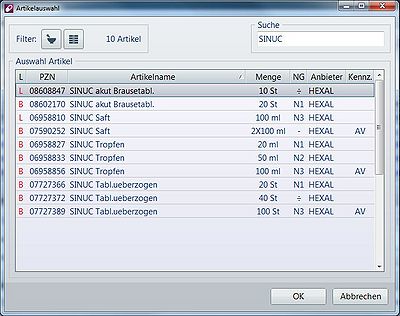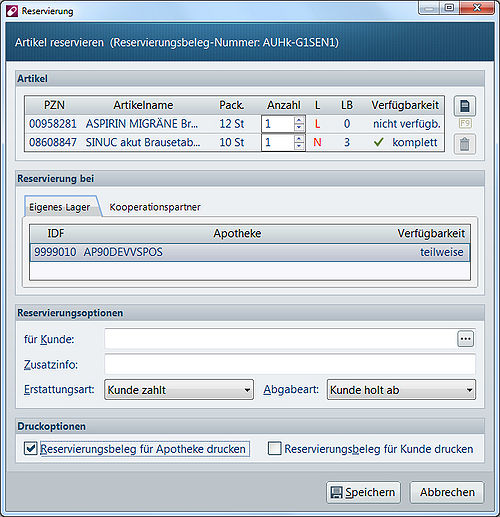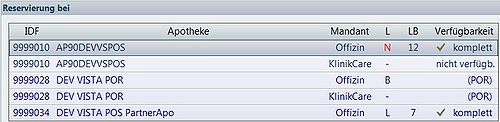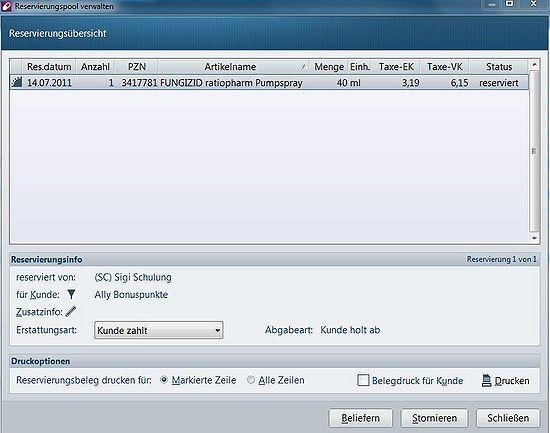Artikel reservieren in der LAUER-TAXE®: Unterschied zwischen den Versionen
| (2 dazwischenliegende Versionen desselben Benutzers werden nicht angezeigt) | |||
| Zeile 1: | Zeile 1: | ||
| − | <div class="mw-parser-output"><div class="mw-parser-output"> | + | <div class="mw-parser-output"><div class="mw-parser-output"><div class="mw-parser-output"><div class="mw-parser-output"><div class="mw-parser-output"> |
=== Hintergrund === | === Hintergrund === | ||
| Zeile 5: | Zeile 5: | ||
Jeder bewirtschaftete Artikel mit Bestand kann reserviert werden.<br/> | Jeder bewirtschaftete Artikel mit Bestand kann reserviert werden.<br/> | ||
| + | |||
| + | | ||
=== Wie kann ich Artikel in der LAUER-TAXE<sup><font size="2">®</font></sup> reservieren? === | === Wie kann ich Artikel in der LAUER-TAXE<sup><font size="2">®</font></sup> reservieren? === | ||
| Zeile 105: | Zeile 107: | ||
|} | |} | ||
| − | + | | |
==== Vorhandene Reservierungen bearbeiten ==== | ==== Vorhandene Reservierungen bearbeiten ==== | ||
| Zeile 125: | Zeile 127: | ||
| | ||
| − | </div> </div> | + | </div> </div> </div> </div> </div> |
[[Category:WINAPO® 64 PRO]] [[Category:LAUER-TAXE®]] [[Category:Kasse]] | [[Category:WINAPO® 64 PRO]] [[Category:LAUER-TAXE®]] [[Category:Kasse]] | ||
Aktuelle Version vom 12. April 2018, 12:17 Uhr
Inhaltsverzeichnis
Hintergrund
Artikel reservieren ist für jede Apotheke eine nützliche Funktion. Auf diesem Weg können Sie für einen bestimmten Kunden einen gewünschten Artikel in WINAPO® reservieren, z.B. wenn der Kunde anruft, ob der Artikel vorrätig ist und er diesen später abholt. Reservierungen können auch bei Partnerapotheken durchgeführt werden, wenn diese ebenfalls mit WINAPO® 64 arbeiten und beide Apotheken mit WINAPO® Connect verbunden sind.
Jeder bewirtschaftete Artikel mit Bestand kann reserviert werden.
Wie kann ich Artikel in der LAUER-TAXE® reservieren?
Neue Reservierung anlegen
- Öffnen Sie die Applikation LAUER-TAXE®.
- Wählen Sie den zu reservierenden Artikel aus.
- Wählen Sie im Register Artikel die Menüschaltfläche Reservieren.
Es öffnet sich der Dialog Reservierung.
Es öffnet sich das Fenster Artikelauswahl.
- Geben Sie in das Feld Suche die Bezeichnung des nächsten Artikels ein und wählen Sie anschließend in der Liste unter den Vorschlägen einen aus.
- Bestätigen Sie Ihre Wahl mit OK.
Im Dialog Reservierung sind beide gewählten Artikel enthalten, sowie die zusätzlichen Spalten Lagerstatus "L", Lagerbestand "LB" und Verfügbarkeit aufgeführt.
Zu entnehmen ist im erläuterten Beispiel, dass bei der ausgewählten Apotheke beide Artikel komplett verfügbar wären. Diese Information ist einerseits bei den einzelnen Artikeln zu bekommen, andererseits auch in der Spalte Verfügbarkeit bei der betreffenden Apotheke. Hier sehen Sie auch, dass in den Partnerapotheken die Artikel nicht oder nur teilweise verfügbar wären.
- Zum Abschließen der Reservierung drücken Sie die Schaltfläche Speichern.
Es öffnet sich – bei aktivierter Druckoption – die Druckvorschau für Reservierungsbelege.
Weitere Informationen zu den Einstellungen im Dialog Reservierung finden Sie in folgender Tabelle:
| Bereich | Funktion |
| Artikel |
Hier werden die von Ihnen zur Reservierung ausgewählten Artikel inklusive der Anzahl an Packungen angezeigt. |
| Reservierung bei |
Legen Sie fest, in welcher Apotheke die Artikel reserviert werden sollen. Um für einen Kunden in verschiedenen Apotheken Artikel zu reservieren, sind wie bisher einzelne Vorgänge einzugeben. |
| Reservierungsoptionen |
Geben Sie in diesem Bereich wie bisher die für die Reservierung relevanten Informationen zum Kunden ein. Bei der Erstattungsart legen Sie fest, wie die ausleihende Apotheke den Preis des Artikels erstattet bekommt.
Die Abgabeart gibt Aufschluss darüber, wie der Kunde den Artikel bekommt.
|
| Druckoptionen |
Wählen Sie aus, welche Belege gedruckt werden sollen. Der Druck beider Belege kann auch standardmäßig in der Konfiguration / Applikationsbereich Applikationseinstellungen / Bereich LAUER-TAXE / Register Verhalten festgelegt werden. |
Vorhandene Reservierungen bearbeiten
- Starten Sie dazu die Applikation LAUER-TAXE®
- Wechseln Sie ins Register Extras
- Wählen Sie die Funktionsschaltfläche Reservierungspool an
Es öffnet sich das Dialogfenster Reservierungspool verwalten / Reservierungsübersicht.
- Über die Schaltfläche Beliefern wird sofort in die Applikation Kasse verzweigt.
- Soll die Reservierung rückgängig gemacht werden, so klicken Sie im Dialogfenster auf die Schaltfläche Stornieren.